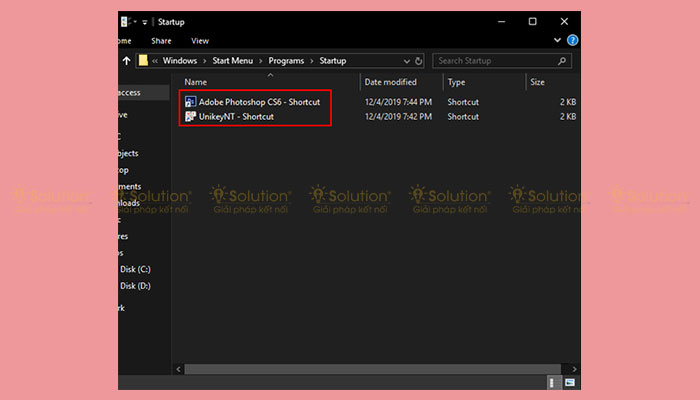Một số bạn dùng sẽ tùy chỉnh ứng dụng nào chạy song song khi Windows 10 khởi động tren PC của bạn. Nhưng nếu bạn muốn thì vẫn có thể tắt chúng đi, iSolution sẽ hướng dẫn bạn cách tắt ứng dụng khởi động cùng Window 10 đơn giản.
HƯỚNG DẪN TẮT ỨNG DỤNG KHỞI ĐỘNG CÙNG WINDOWS 10 ĐƠN GIẢN
Nhiều người dùng than phiền, máy tính sử dụng Windows 10 khởi động chậm chạp và rất lâu. Và nguyên nhân chính làm cho máy tính của chúng ta khởi động chậm là do các ứng dụng khởi động cùng Windows 10 làm cho thiết bị khởi động chậm hơn và phải chờ rất lâu để mở ứng dụng khác dù đã hiện lên màn hình Desktop.n Vì thế, lời khuyên iSolution đưa ra cho bạn là hãy tắt bớt những ứng dụng không cần thiết khởi động cùng với Windows 10 để chúng không bị quá tải bằng những thao tác sau:
Cách 1: tắt ứng dụng bằng thanh Task Manager
Bước 1: Nhấp chuột phải vào thanh công cụ và chọn Task Manager .
Bước 2: Chọn mục Startup. Sau đó, bạn sẽ thấy danh sách những ứng dụng sẽ khởi động cùng với Windows. Muốn tắt chúng, bạn chỉ cần chọn chuột phải vào ứng dụng và chọn Disable để tắt chúng đi.
Cách 2: Xoá trong thư mục Startup
Bước 1: Nhấn tổ hợp phím Win + R để mở cửa sổ lệnh Run.
Bước 2: Bạn nhập lệnh shell:startup vào và nhấn OK để mở thư mục Startup.
Bước 3: Chọn Shortcut phần mềm mà bạn muốn gỡ bỏ khỏi các chương trình khởi động cùng Windows 10 rồi nhấn Delete để xóa.
Trên đây là hai cách giúp bạn tắt ứng dụng khởi động cùng Windows 10 nhanh chóng và tiện lợi. Hy vọng bài viết đã mang lại thông tin hữu ích và
iSolution chúc bạn thực hiện thành công!
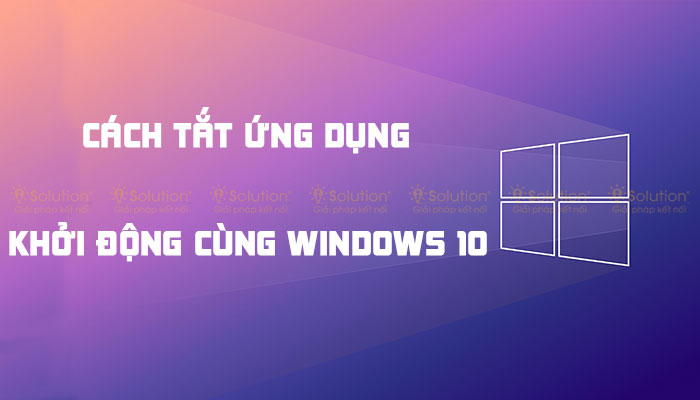
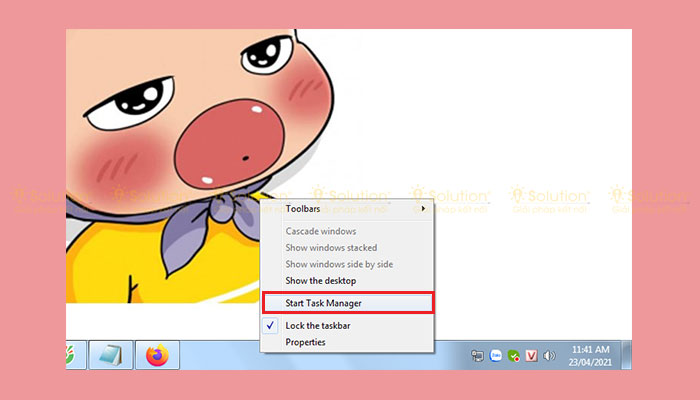
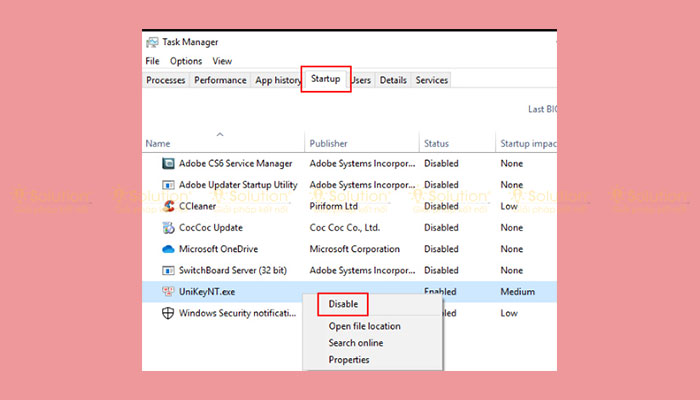
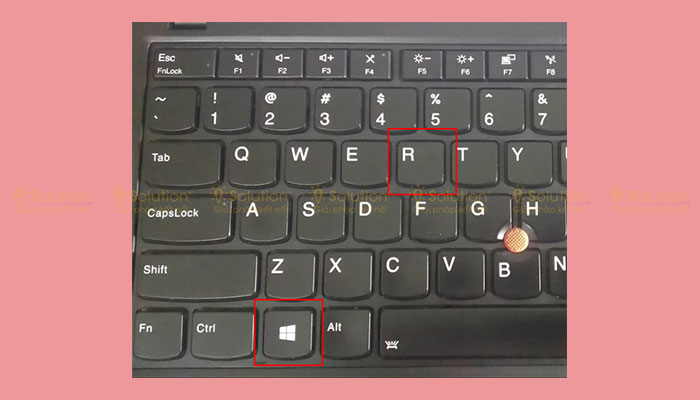
.jpg)